Testování monitoru na použitelnost

- 2118
- 3
- Miloš šulc Phd.
Monitor je jednou z nejdůležitějších komponent počítače, protože za krásu obrázku je zodpovědný on. Bez ohledu na to, jak úžasná a výkonná je grafická karta na vašem počítači, bez dobrého monitoru, který si dokáže představit grafiku v celé své slávě, nemůžete dělat. Kromě toho, jak dobrý je monitor z hlediska jeho vlastností, je důležité, jak je funkční, protože jakékoli zařízení může být vadné nebo selhat z různých důvodů. V tomto článku podrobně zváží, jak zkontrolovat pracovní kapacitu, rozbité pixely a další možné problémy. Začněme. Jít!

Pokud si koupíte nový nebo již bývalý monitor použití, nezapomeňte jej pečlivě zkontrolovat. Níže uvedené tipy vám pomohou identifikovat možné problémy a problémy.
Začněte zkoumáním kabelů. Banální poškození kabelů je jedním z nejčastějších problémů. Pokud je vše v pořádku, připojte monitor k počítači a zapněte jej. Mějte na paměti, že i když je obrazovka nová, mohou být na něm rozbité pixely.
Vizuální kontrola
Tato metoda bude zvláště důležitá, když bude monitor zkontrolován v obchodě nebo je zakoupen z ruky a schopnost používat speciální software a online služby ne.
Tato metoda testování je z hlediska implementace poměrně jednoduchá. Jeho podstatou je zobrazit monofonické obrazy několika různých barev na obrazovku monitoru. A to:
- Černá;
- bílý;
- Červené;
- zelená;
- modrý.

Pro takový postup jsou standardem těchto 5 barev. Tím, že je vezmete na displej a zahrnujete režim plného obrazovky, najdete možné zlomené, mrtvé, pálení nebo zaseknutí pixelů vlastní oči.
Dříve je třeba zaznamenat odpovídající obrázky na USB Flash Drive a přijít s ní do obchodu nebo pro prodejce použitého monitoru.
Testování programů
Najdete je okem, ale to není nejlepší přístup, protože na moderních obrazovkách s vysokou rozlišení a hustotou pixelů to bude velmi problematické to udělat. Naštěstí existují speciální programy, které vám umožňují rychle a efektivně detekovat vadu.
Test úložiště TFT
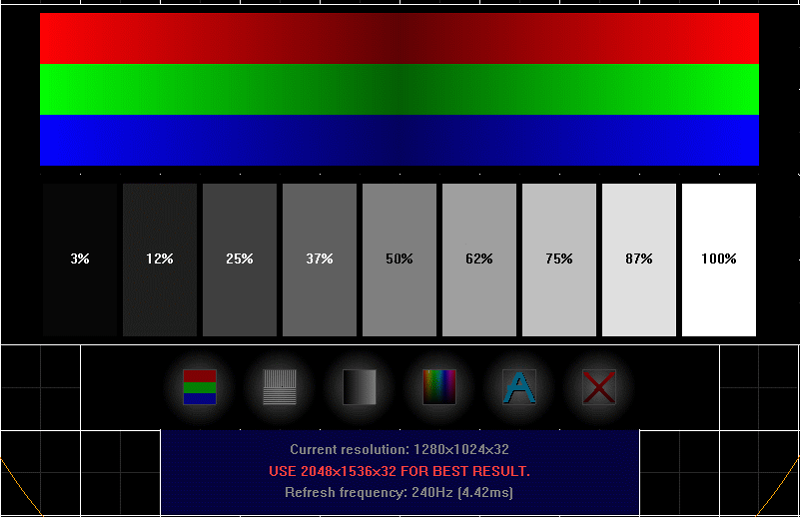
Jedním z nejpopulárnějších softwarových produktů tohoto druhu je nástroj pro úpravný test TFT. Práce s tímto programem je velmi jednoduchá. Spusťte zase každý z dostupných testů. Jsou jich čtyři. Stojí za to začít těstem primárních barev, které vám umožní zjistit, které pixely nejsou zobrazeny z hlavní linie barev (červená, černá, modrá, zelená, růžová, bílá). Tento test je zpravidla dost, ale nebude zbytečný začít zbytek, aby byl kontrola stejně účinná a plná plná.
Test Tireal TFT umožňuje zkontrolovat obrazovku pro nepřítomnost nebo přítomnost šumu, jak dobře se zobrazuje šedá barva a všechny její odstíny. Pokud se chystáte pracovat na počítači s grafikou, nezapomeňte spustit test RGB. Tento softwarový produkt umožňuje plně zkontrolovat operační monitor, takže se doporučuje použít funkčnost testu úpravy TFT na maximum.
Tester mrtvých pixelů
Program s logickým názvem, který plně odhaluje funkce a účel nástroje. Je jedním z nejpopulárnějších softwarových řešení ve svém segmentu. Je však lepší stáhnout software prostřednictvím oficiálních webových stránek vývojáře, a ne na zdrojích třetích stran, aby nedošlo k zachycení žádného viru.
Chcete -li zkontrolovat rozbité pixely nebo zakoupený monitor, musíte provést následující postupy:
- Spusťte aplikaci. Nepotřebuje instalaci. Toto je jednoduchá užitečnost s dobrou funkčností.
- Otevřete sekci „pettern“, skrze kterou je vybírán nezbytný testovací režim.
- Klikněte na tlačítko „Výběr barvy“. To vybere barvu pro analýzu pixelů.
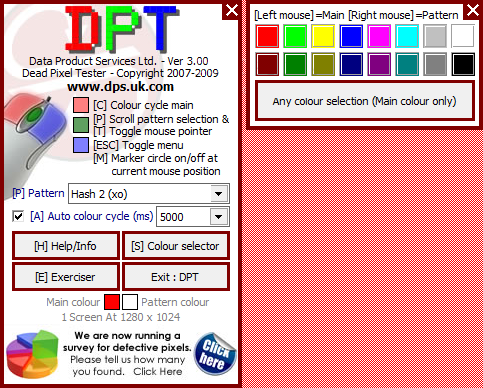
- Pokud kliknete na cyklus automatického barev, spustí se funkce měnících se režimů, což také nezasahuje do komplexního testování displeje.
- Nyní zůstává pouze k zajištění toho, aby se na obrazovce neobjevily body, které neodpovídají nainstalovanému pozadí v programu.
Pomocí funkce speciálního cvičení, která je zapnutá na odpovídající tlačítko v nabídce Utility, najdete problémové pixely v konkrétních částech obrazovky. Na displeji je vytvořena obdélníková zóna, která se pohybuje podél obrazovky, čímž je nalezen rozbité pixely.
Ismylcdok
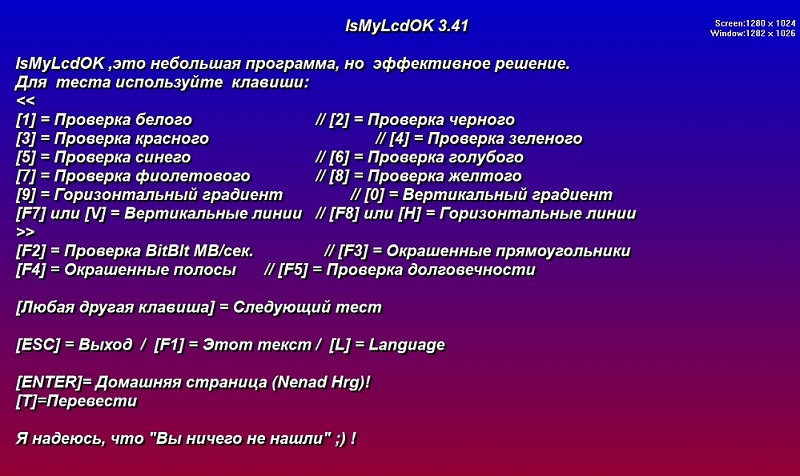
Hodný program, s nímž můžete provést úplnou diagnózu matice, určují v něm rozbité pixely. Je zcela zdarma, instalace nevyžaduje.
Při prvním spuštění nástroj demonstruje průvodce krokem -pomocí pro uživatele.
Chcete -li spustit kontrolu, musíte vyzbrojit pouze 4 klíče. Toto jsou tlačítka F2-F5. Na obrazovce se zobrazí změna provozního režimu, na obrazovce se zobrazí jiné pozadí a obrázky, s nimiž jsou identifikovány problémové pixely.
Prezentované programy mají velké množství analogů. Navíc pracují na stejném principu.
Online služby
Uživatel má také skvělou příležitost zahájit testování monitoru a má pouze připojení k internetu. Není nainstalován a načten žádný pomocný software.
Také mezi online službami pro testy na rozbité pixely jsou jejich oblíbené.
Monteon
Umístěn jako multifunkční nástroj, který umožňuje kalibrovat monitory. Prostřednictvím této služby můžete podrobně zkontrolovat mnoho parametrů zobrazení. A nejen počítač, ale také mobilní zařízení.
Existují různé režimy testu, které kontrolují:
- ostrost;
- geometrie;
- jas;
- kontrast;
- gradienty;
- blikat;
- Vykreslování barev;
- Vadné pixely.
Chcete -li se ujistit o absenci problematických pixelů nebo je najít včas pomocí služby Monteon, musíte provést následující akce:
- Otevřete hlavní stránku webu nástroje a klikněte na tlačítko „Start“.
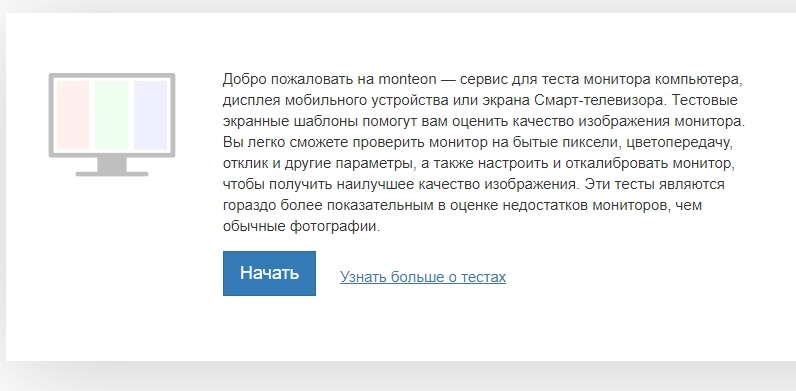
- Poté služba automaticky otevře prohlížeč v režimu plného obrazovky. Pokud se to z nějakého důvodu nestalo, stačí kliknout na odpovídající tlačítko ve spodní části obrazovky.
- Wandworms ve středu na panelu nástrojů nebo jednoduché klíče uprostřed stránky začněte otočit vestavěné sklíčka.
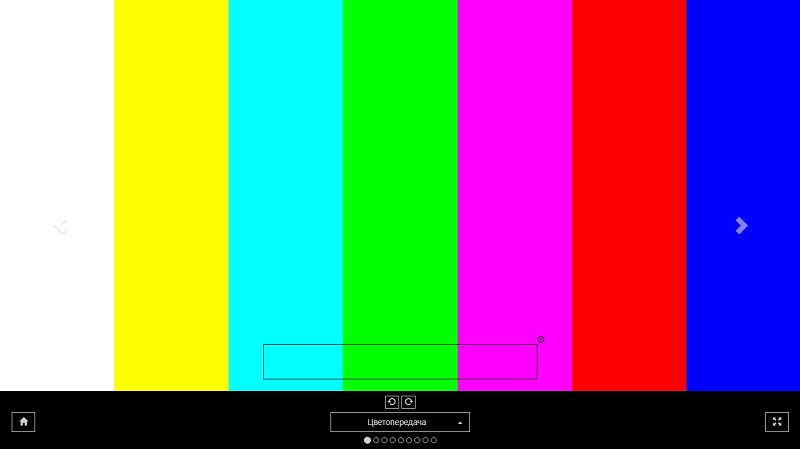
- Při listování obrázků opatrně sledujte obrazovku a sledujte možné rozbité pixely.
Ale toto není jediná online služba, kterou můžete použít.
Catlair
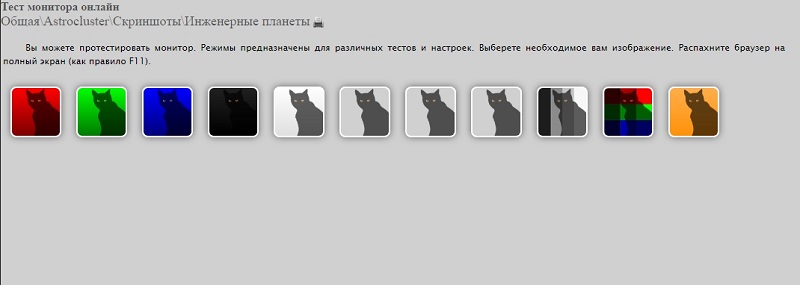
Název webu je způsoben obrázky s kočkami na hlavní stránce webu. Díky tomu je atraktivnější a nezapomenutelnější.
Chcete -li zkontrolovat stav displeje, potřebujete:
- Přejít na hlavní stránku;
- Rozbalte okno v horní části obrazovky;
- Ikony na ovládacím panelu musí střídavě měnit snímky;
- Aby panel zmizel, měli byste kliknout na prázdnou oblast stránky.
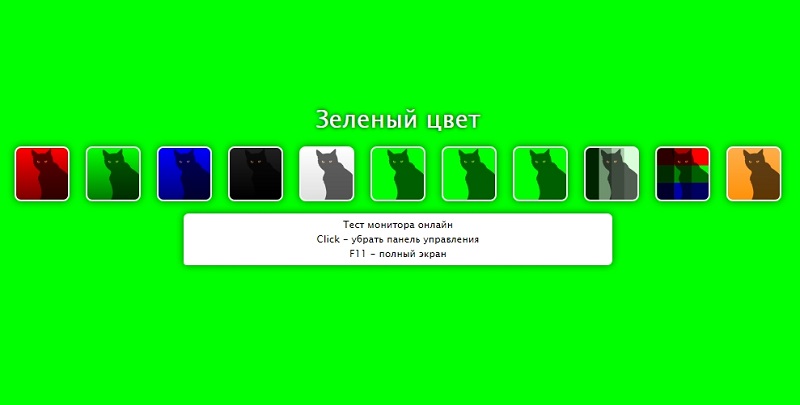
Každý test na tomto webu má podrobné vysvětlení. Zobrazuje se ve formě tipů. Pokud uživatel poprvé šel do tohoto zdroje a nikdo netestoval displej na problémových pixelech, důrazně se doporučuje přečíst všechny tipy.
Jedná se o univerzální službu, která je vhodná pro kontrolu počítačů, notebooků a mobilních zařízení.
Test Vanity Monitor
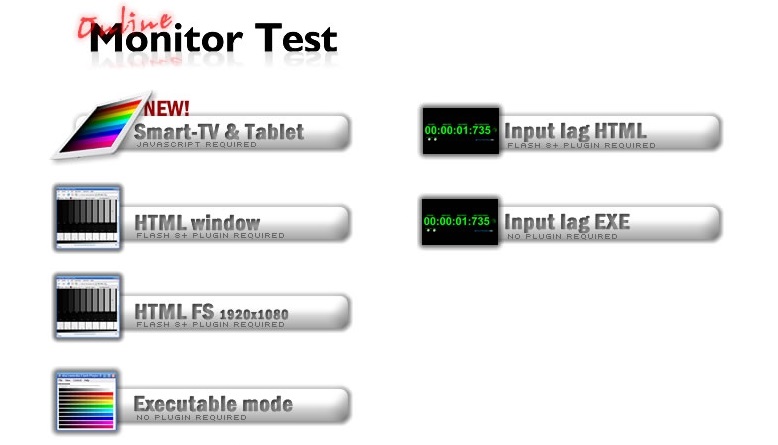
Poměrně populární online služba, se kterou můžete snadno určit přítomnost problémů s zobrazením obrázku na obrazovce monitoru nebo notebooku.
Chcete -li spustit tento nástroj, měli byste jít na oficiální web. Zde na hlavní stránce vyberte část okna HTML. Je to on, kdo je zodpovědný za testování pixelů.
Skrz menu spadnutí nahoře musíte změnit obrázky pro těsto. Pokud se nezobrazují žádné body, které se neliší v barvě, monitor funguje a v matici nejsou žádné rozbité pixely.
Bohužel je nepravděpodobné, že bude možné provést plné testování přímo v obchodě. Jak již bylo popsáno výše, detekce rozbitých pixelů vyžaduje speciální software, který vám s největší pravděpodobností poskytne v obchodě, takže by měl být tímto aspektem zkontrolován již doma. Ale i v obchodě můžete provádět poměrně rozsáhlé testování.
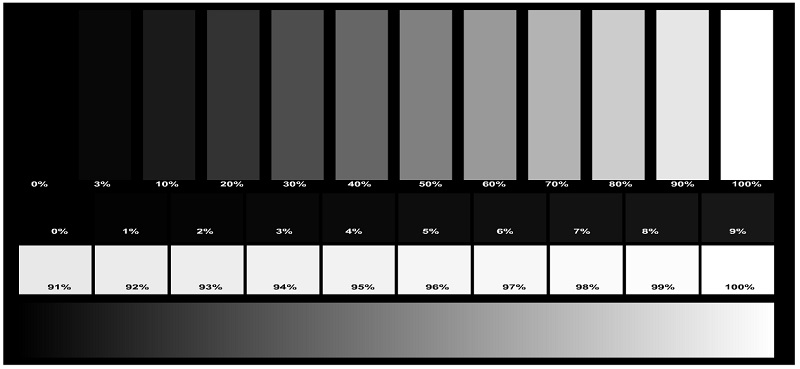
Začněte blikáním. Přejděte na nastavení obrazovky a nastavte nižší hodnoty pro jas a kontrast. Takže blikání bude mnohem snazší detekovat. Poté zapněte nějaké video a pozorujte, zda se objeví nějaké artefakty. Artefakty znamenají kliky, které se vyskytují během pohybu objektů na obrazovce. Dále uvidíte, jak se obrázek zobrazuje v různých úhlech sledování. Slepte něco na obrazovce, abyste zjistili, zda se objeví oslnění. Nezanedbávejte zvuky, které monitor v procesu vydává. Jakýkoli nepochopitelný nebo příliš hlasitý hluk naznačuje, že tento produkt je špatně sestaven nebo něco v něm nefunguje tak, jak by měl.
Nyní víte, jak zkontrolovat výkon monitoru s počítačem a bez něj přímo v obchodě. Přečtěte si v komentářích, zda byl tento článek pro vás užitečný, sdílejte s ostatními uživateli vaše rady v této záležitosti a zeptejte se, zda něco zůstává nepochopitelné.
- « Internetové ladění na Androidu rychle, snadné, přístupné všem
- Dostupné způsoby, jak aktualizovat Android OS na tabletech »

